Исправить ошибку Directx League of Legends в Windows 10
Опубликовано: 2022-04-06
DirectX — это пакет приложений, предлагаемый Microsoft, предназначенный для работы с мультимедиа и необходимый для многих компьютерных игр. DirectX улучшает визуализацию и графические функции другого программного обеспечения. Однако иногда может появиться ошибка, связанная с этим. League of Legends — известная многопользовательская онлайн-видеоигра на боевой арене. Это стабильная игра, но иногда игроки могут получать неизвестную ошибку DirectX или Unspecified error в League of Legends, и игра не может запуститься с сообщением об ошибке. Если вы также столкнулись с той же проблемой, вы находитесь в правильном месте. Мы предлагаем вам идеальное руководство, которое поможет вам исправить ошибку DirectX League of Legends.

Содержание
- Как исправить ошибку Directx League of Legends в Windows 10
- Способ 1: обновить графические драйверы
- Способ 2: Откат графических драйверов
- Способ 3: обновить Windows
- Способ 4: инициировать полный ремонт
- Способ 5: удалить файл Game.cfg (если он доступен)
- Способ 6: удалить записи реестра и переустановить DirectX
- Способ 7: восстановить NET Framework
- Способ 8: переустановите League of Legends
Как исправить ошибку Directx League of Legends в Windows 10
Некоторые игроки не могут запустить League of Legends из-за предупреждения об ошибке DirectX, в котором говорится:
Произошла неизвестная ошибка DirectX, и League of Legends не запускается. Пожалуйста, убедитесь, что ваша видеокарта использует последние версии видеодрайверов от производителя.
Вот несколько возможных причин этого сообщения об ошибке.
- Поврежденная NET Framework.
- Устаревшие драйверы видеокарты
- Проблемы с клиентом League of Legends
Прежде чем перейти к методам исправления ошибки DirectX League of Legends, мы рекомендуем перезагрузить компьютер. Это обновит операционную систему и устранит другие незначительные проблемы с программным обеспечением. Если вы по-прежнему получаете неизвестную ошибку DirectX, и League of Legends не может запуститься с сообщением об ошибке, следуйте приведенным ниже методам.
Способ 1: обновить графические драйверы
Производительность DirectX связана с вашей видеокартой, и устаревшие графические драйверы могут привести к ее неисправности. Это может вызвать ошибку DirectX. Чтобы решить эту проблему, обновите графические драйверы, следуя нашему руководству по обновлению графических драйверов в Windows 10.
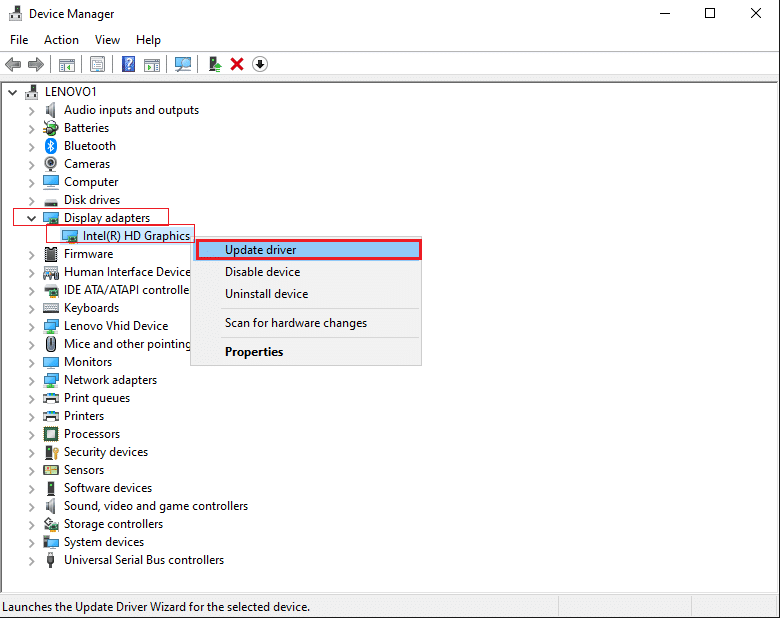
Способ 2: Откат графических драйверов
Если ошибка League of Legends DirectX начала появляться после обновления графических драйверов, вы можете вернуться к более ранней версии драйвера с опцией отката драйвера. Вы можете сделать это, следуя нашему руководству по откату драйверов в Windows 10.
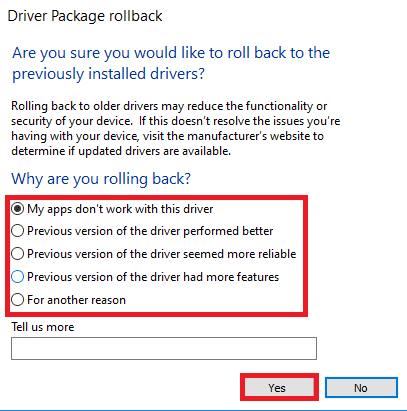
Способ 3: обновить Windows
Windows 10 часто заменяет и обновляет драйверы вместе с другими обновлениями Windows, поэтому крайне важно постоянно обновлять Windows. Как правило, Центр обновления Windows запускается автоматически, но вы можете проверить наличие новых обновлений, выполнив следующие действия.
1. Нажмите одновременно клавиши Windows + I , чтобы запустить Параметры .
2. Щелкните плитку « Обновление и безопасность », как показано на рисунке.
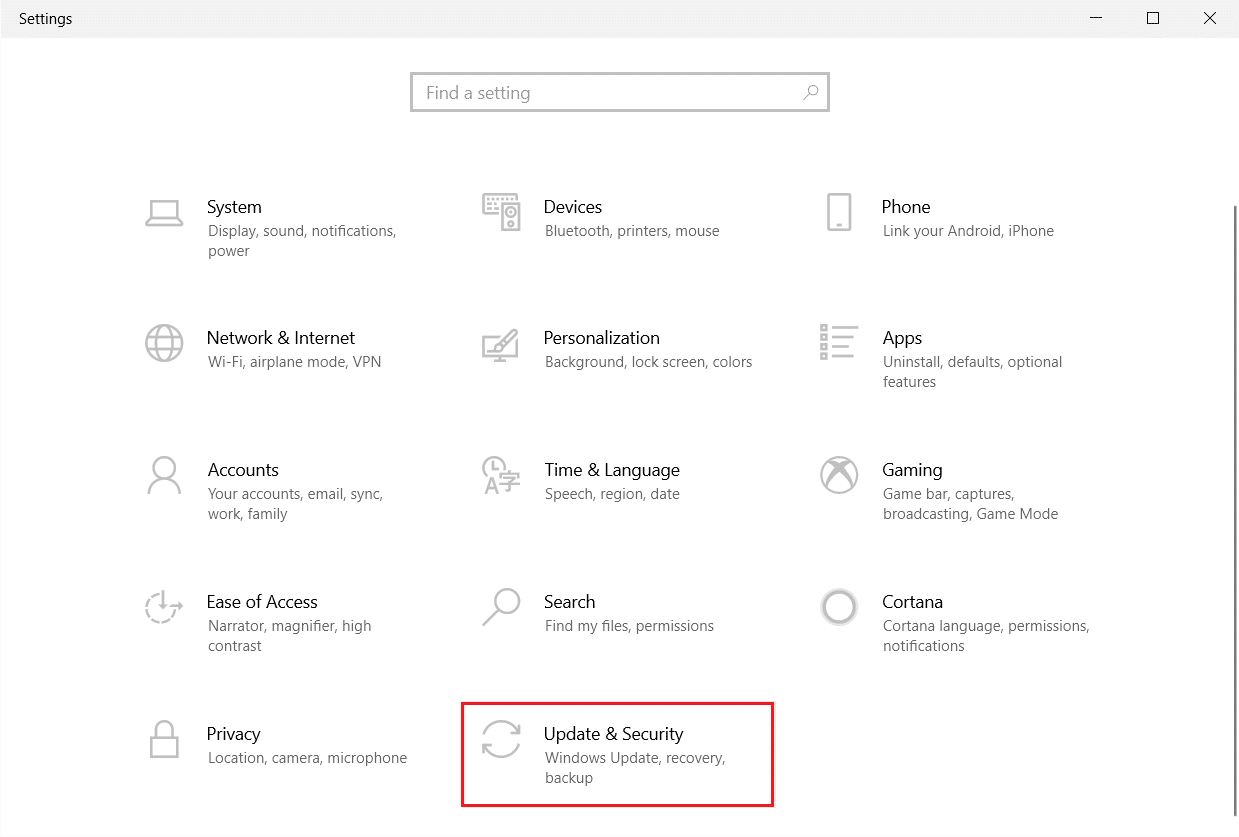
3. На вкладке Центр обновления Windows нажмите кнопку Проверить наличие обновлений .
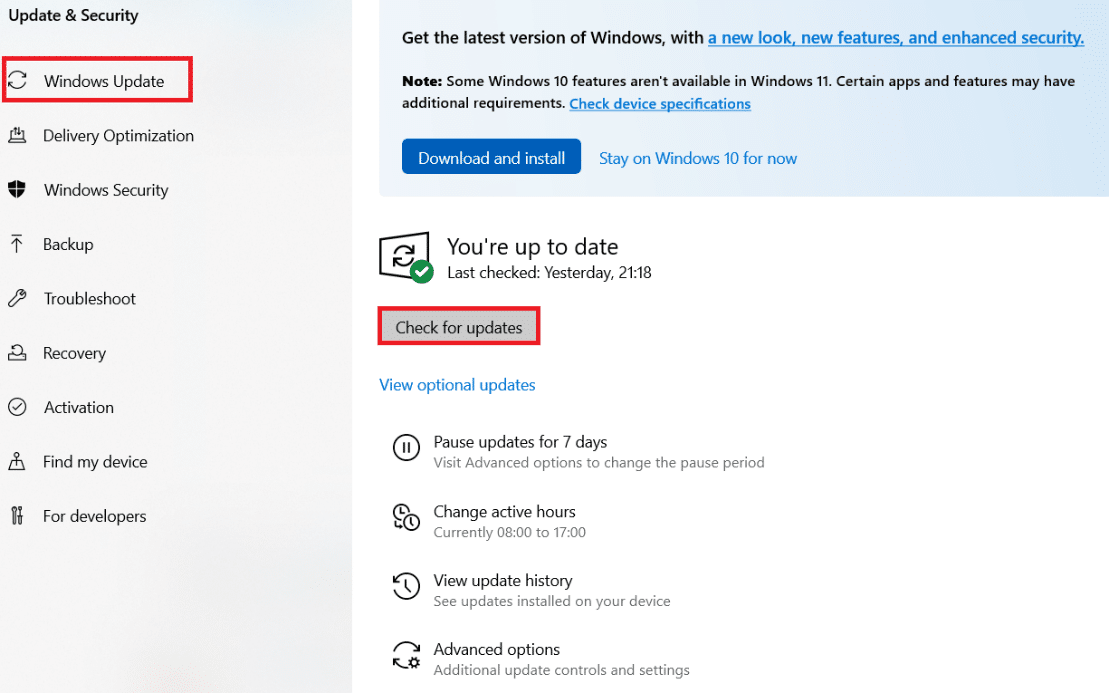
4А. Если доступно новое обновление, нажмите « Установить сейчас» и следуйте инструкциям по обновлению.
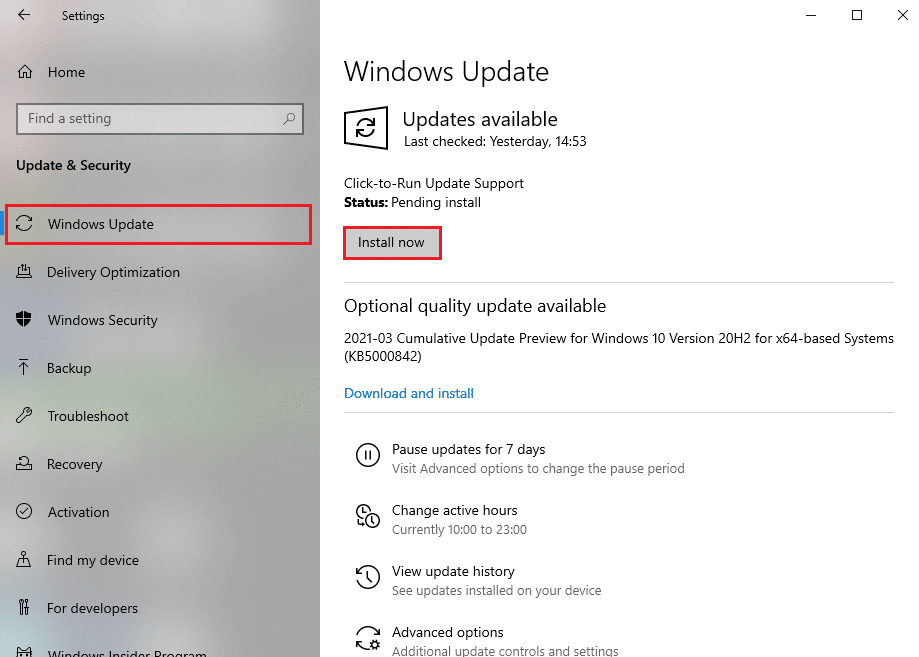
4Б. В противном случае, если Windows обновлена, появится сообщение « Вы обновлены» .
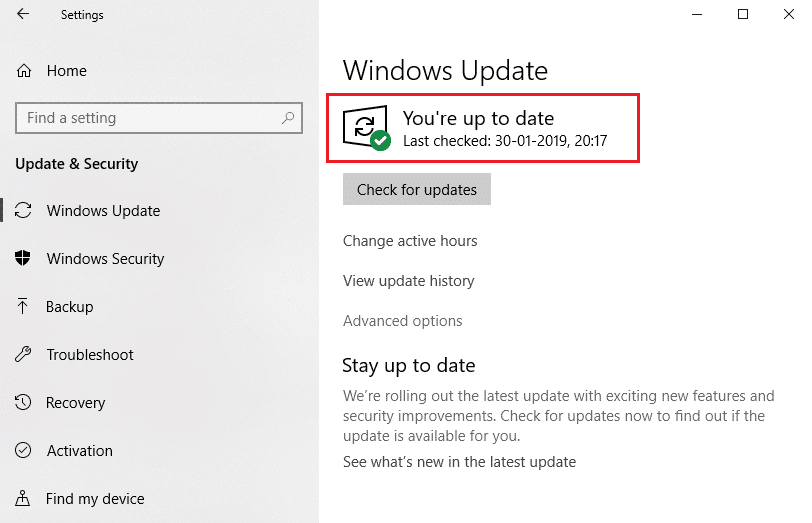
Читайте также: Исправление черного экрана League of Legends в Windows 10
Способ 4: инициировать полный ремонт
Инструмент автоматического восстановления League of Legends может решить многие проблемы в игре и устранить ошибку DirectX League of Legends. Доступ к нему можно получить из настроек клиента. Выполните следующие действия, чтобы использовать этот инструмент восстановления.
1. Откройте программу запуска League of Legends .
2. Щелкните значок шестеренки в правом верхнем углу.
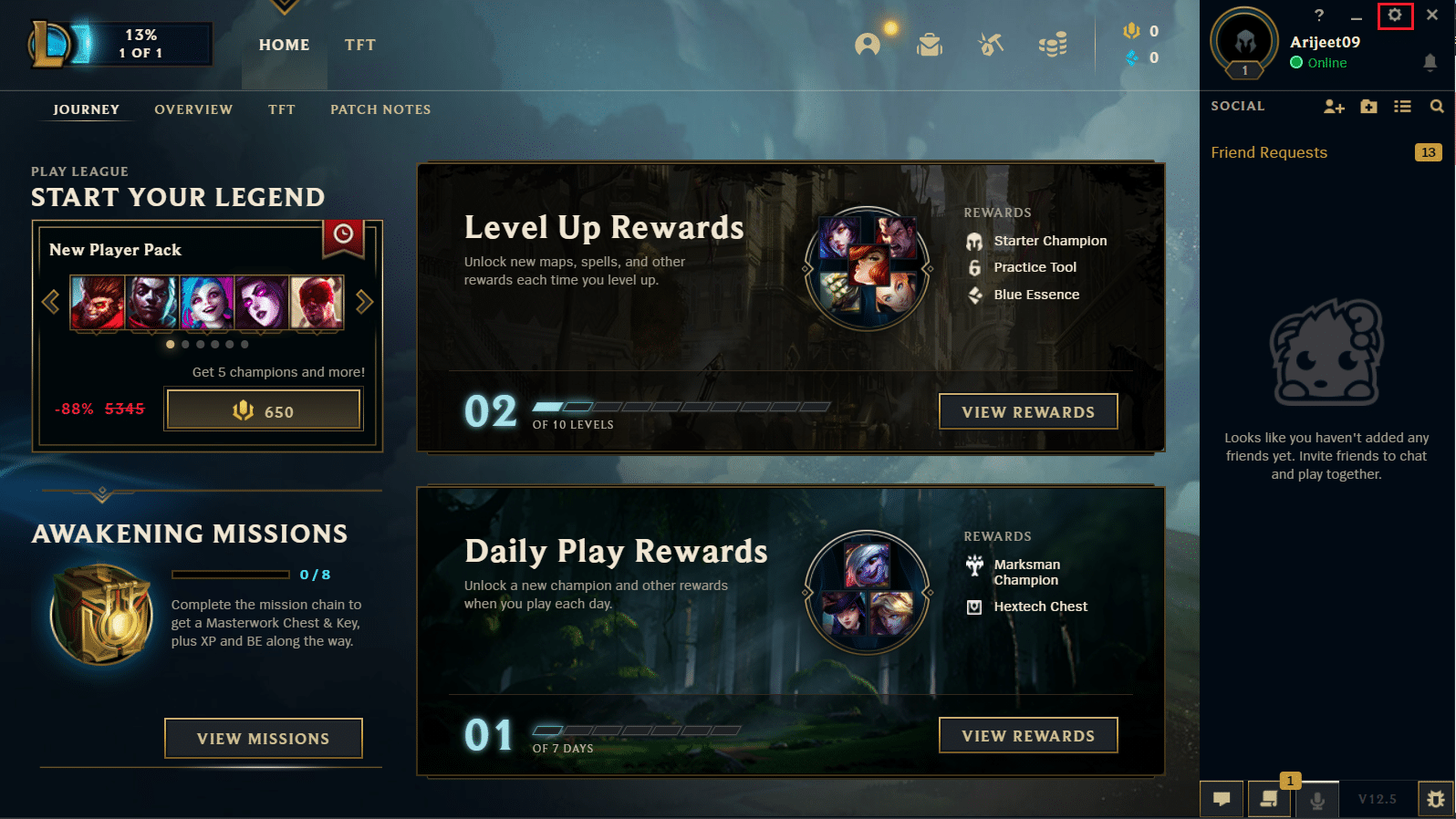
3. Перейдите на вкладку Общие .
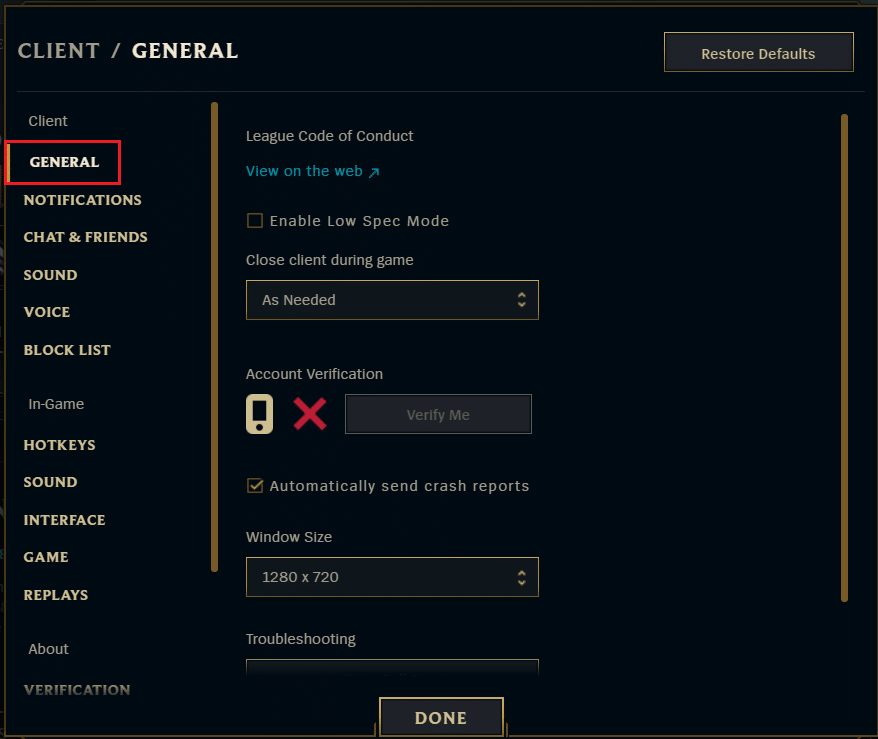
4. В разделе «Устранение неполадок » нажмите «Начать полное восстановление ».
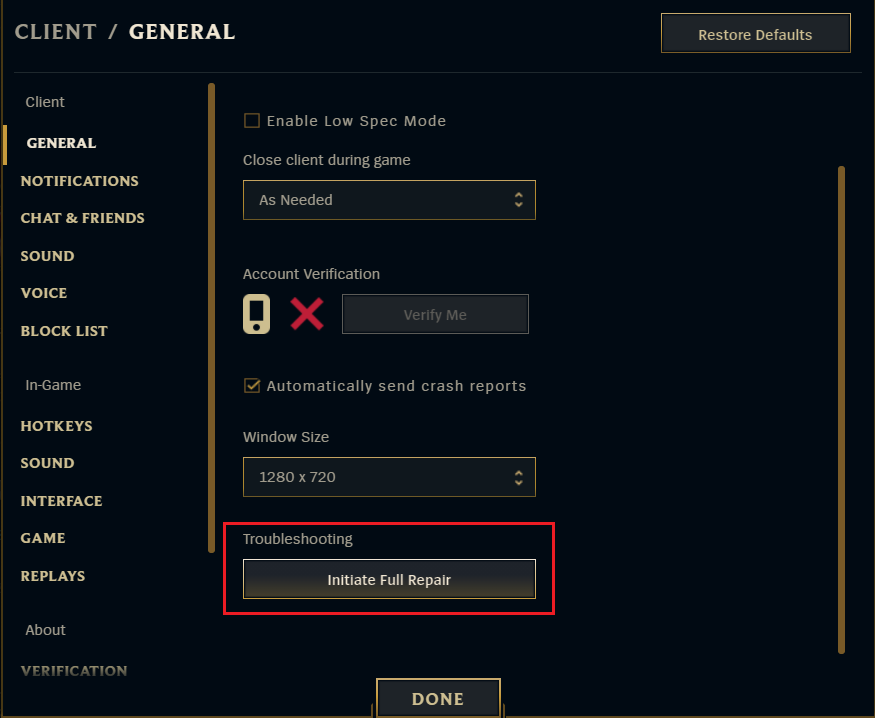
5. Нажмите YES в строке FULL REPAIR .
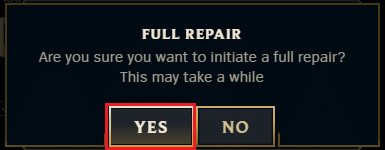
6. Подождите, пока League of Legends проверит наличие повреждений .
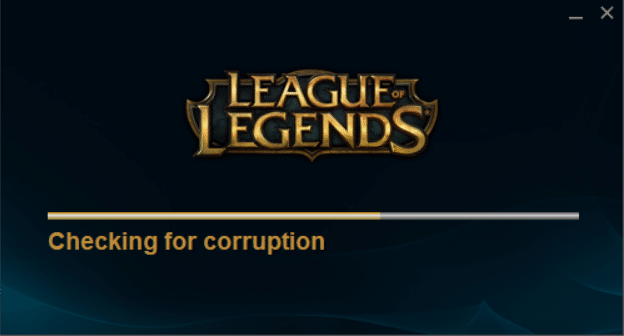
После завершения ремонта проверьте, решили ли вы проблему.
Способ 5: удалить файл Game.cfg (если он доступен)
Игроки сообщили о решении проблемы с ошибкой League of Legends DirectX путем удаления файла game.cfg из папки с игрой. Вы можете попробовать этот метод, выполнив следующие действия.
1. Откройте проводник , одновременно нажав клавиши Windows + E.
2. Перейдите по следующему пути .
C:/Riot Games/League of Legends/Конфигурация
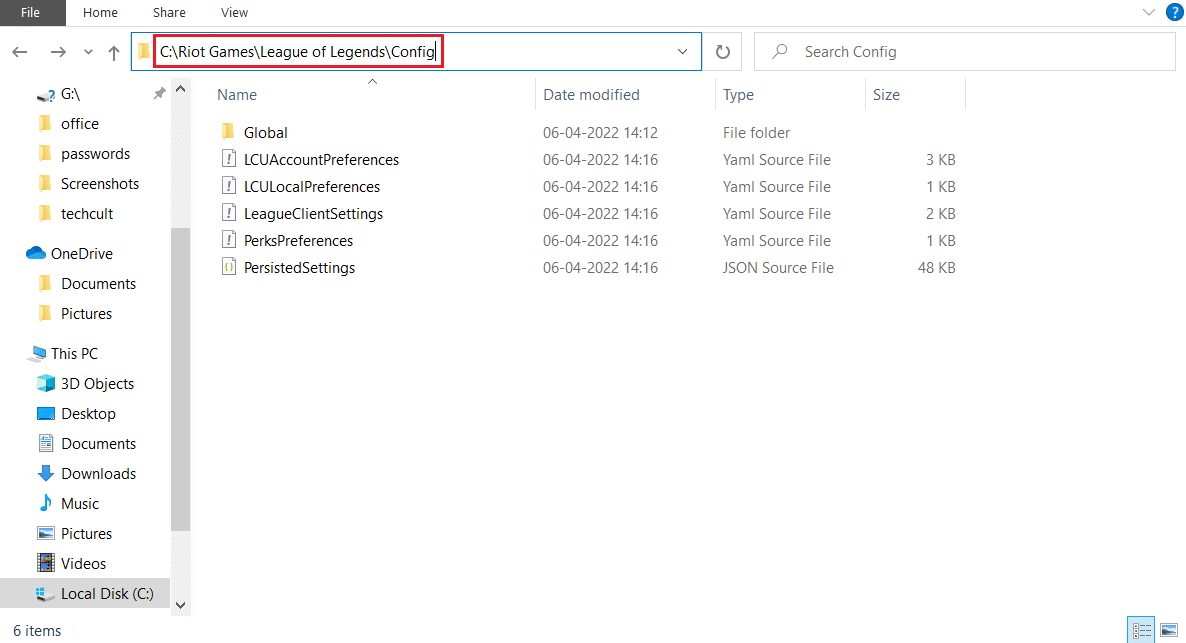
3. Щелкните папку Config , найдите и щелкните правой кнопкой мыши файл game.cfg . Выберите Удалить , чтобы удалить файл.
Примечание. Вы можете напрямую найти папку Config, щелкнув правой кнопкой мыши значок ярлыка игры на рабочем столе и выбрав « Открыть расположение файла». После этого повторите шаг 3.
Способ 6: удалить записи реестра и переустановить DirectX
Редактор реестра можно изменить для решения многих проблем. Игроки исправили ошибку DirectX в League of Legends, удалив определенный ключ из реестра и переустановив DirectX. Вы можете сделать это, выполнив следующие действия.
Примечание. Изменение редактора реестра может вызвать проблемы. Создайте резервную копию реестра перед использованием этого метода.
1. Нажмите одновременно клавиши Windows + R. чтобы открыть диалоговое окно « Выполнить ».
2. Введите Regedit и нажмите OK , чтобы открыть редактор реестра .
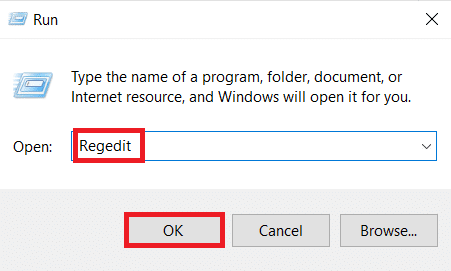
3. Перейдите по следующему пути в редакторе реестра.
HKEY_LOCAL_MACHINE\Программное обеспечение\Майкрософт\DirectX
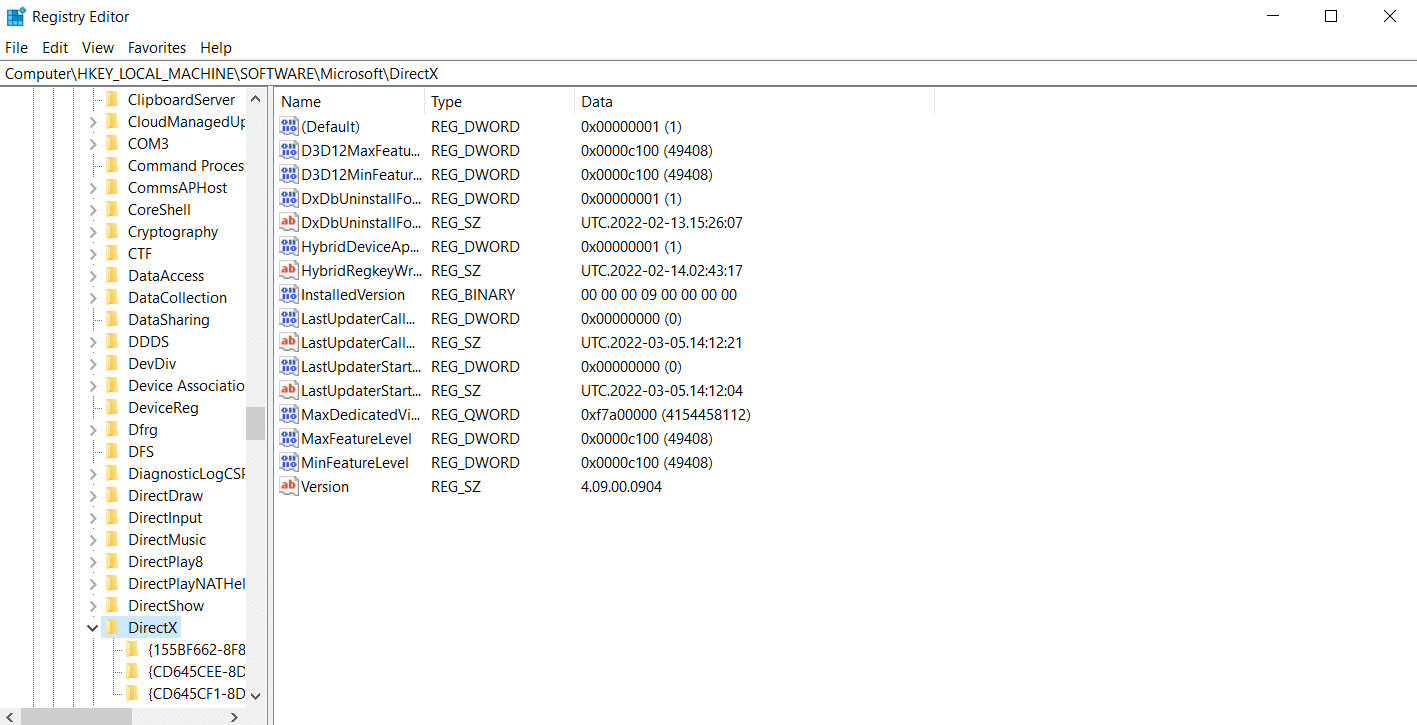

4. Щелкните правой кнопкой мыши клавишу DirectX и выберите « Удалить » в контекстном меню.
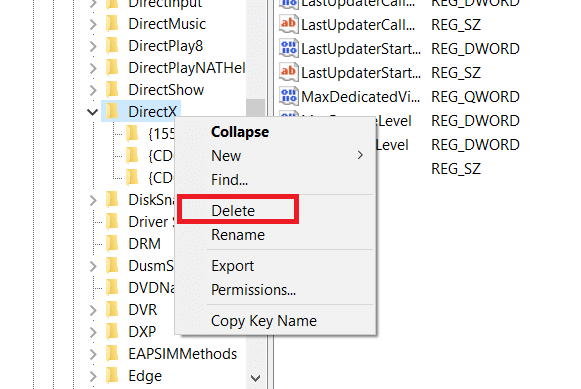
5. Подтвердите любые запросы и перезагрузите компьютер .
Если вы не можете удалить ключ DirectX, измените его разрешение и сделайте себя его владельцем. Для этого выполните следующие действия.
6. Щелкните правой кнопкой мыши ключ DirectX и выберите параметр « Разрешения… ». Откроется окно разрешений для DirectX.
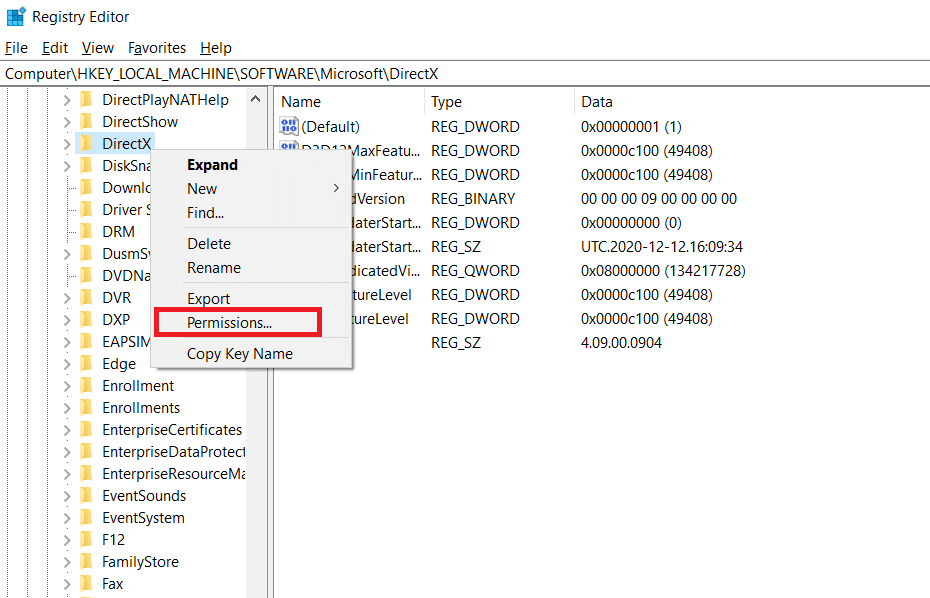
7. В разделе «Имена групп или пользователей » выберите « Администраторы » и нажмите кнопку « Дополнительно ».
8. В окне « Дополнительные параметры безопасности » нажмите « Изменить » рядом с « Владелец ». Откроется всплывающее окно « Выбор пользователя или группы» .
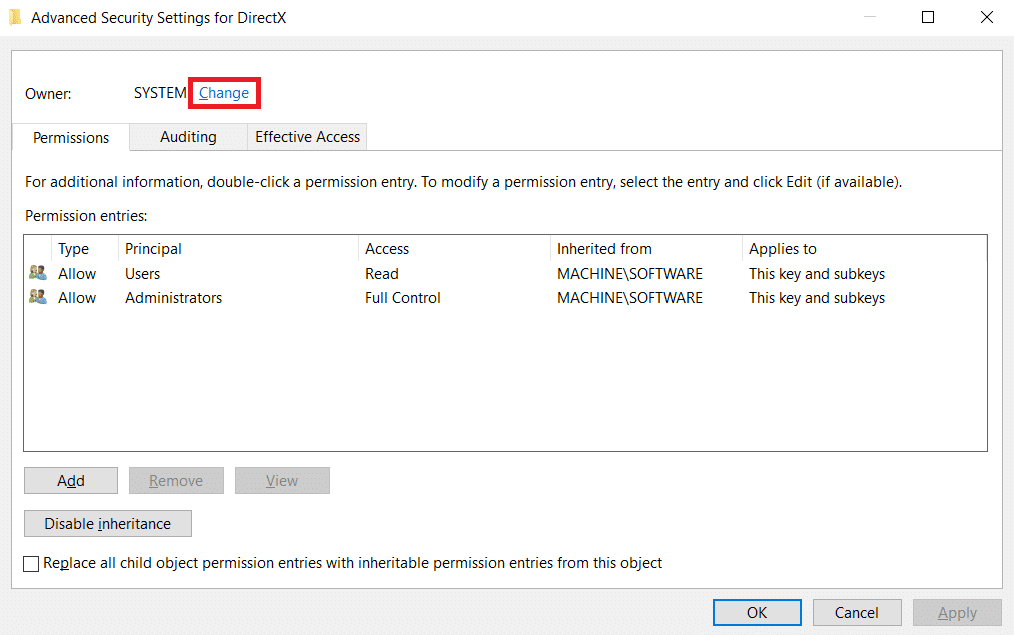
9. В поле Введите имя объекта для выбора введите свое имя пользователя.
10. Нажмите « Проверить имена » и подождите, пока система проверит ваше имя пользователя. После этого нажмите ОК .
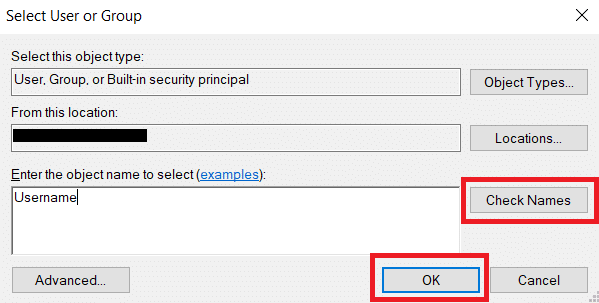
11, После этого вы увидите свое имя пользователя рядом с владельцем. Установите флажок Заменить владельцев на подконтейнерах и объектах .
12. Нажмите «Применить » и «ОК ».
13. В окне «Разрешения для DirectX» выберите « Пользователи » в разделе «Группа или имена пользователей» и установите флажок « Разрешить » рядом с « Полный доступ », как показано на рисунке.
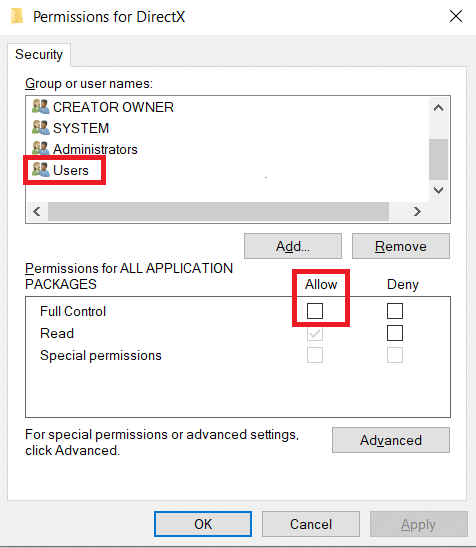
14. Нажмите «Применить» и «ОК» .
Теперь вы сможете удалить ключ DirectX, как показано на шаге 4. После этого вы можете переустановить DirectX на своем ПК, выполнив следующие действия.
Примечание. Если вы используете Windows 10 , просто перезагрузите компьютер, и DirectX будет установлен автоматически.
1. Перейдите на страницу загрузки веб-установщика среды выполнения DirectX для конечных пользователей .
2. Выберите предпочитаемый язык и нажмите кнопку « Загрузить » на веб-странице.
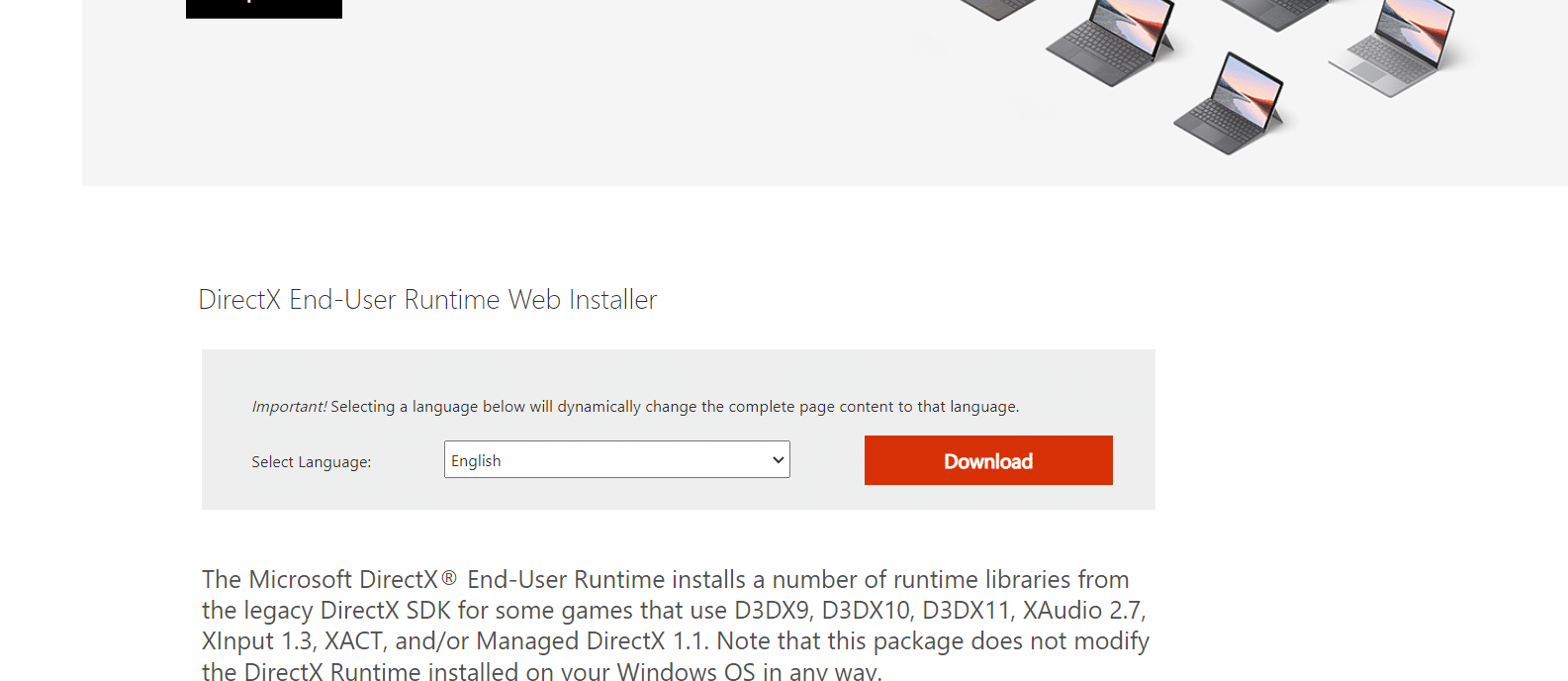
3. Следуйте инструкциям и установите DirectX.
Также читайте: исправлено падение кадров в League of Legends
Способ 7: восстановить NET Framework
Microsoft NET Framework необходим для функционирования DirectX, любая ошибка или поврежденные компоненты в нем могут вызвать неизвестную ошибку DirectX, и League of Legends не может запустить сообщение об ошибке. Вы можете восстановить Net Framework, переустановив его. Для этого выполните следующие действия.
1. Нажмите клавишу Windows , введите « Панель управления » и нажмите « Открыть ».
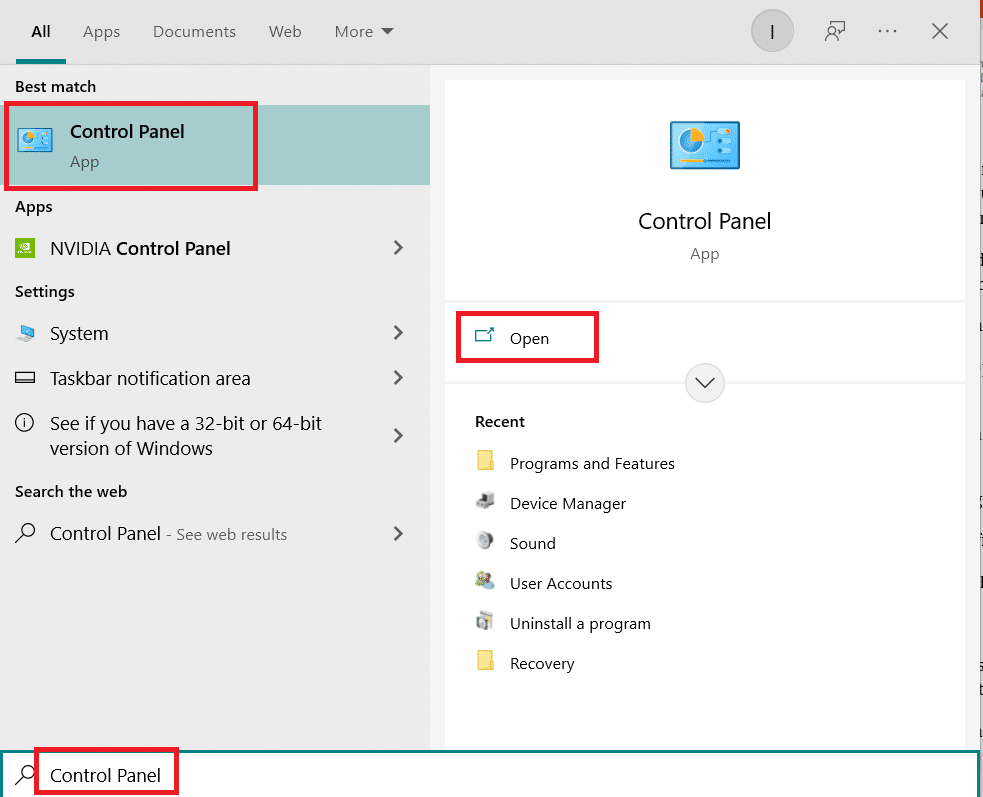
2. Установите «Просмотр по > категории », затем выберите «Удалить программу» в разделе « Программы ».
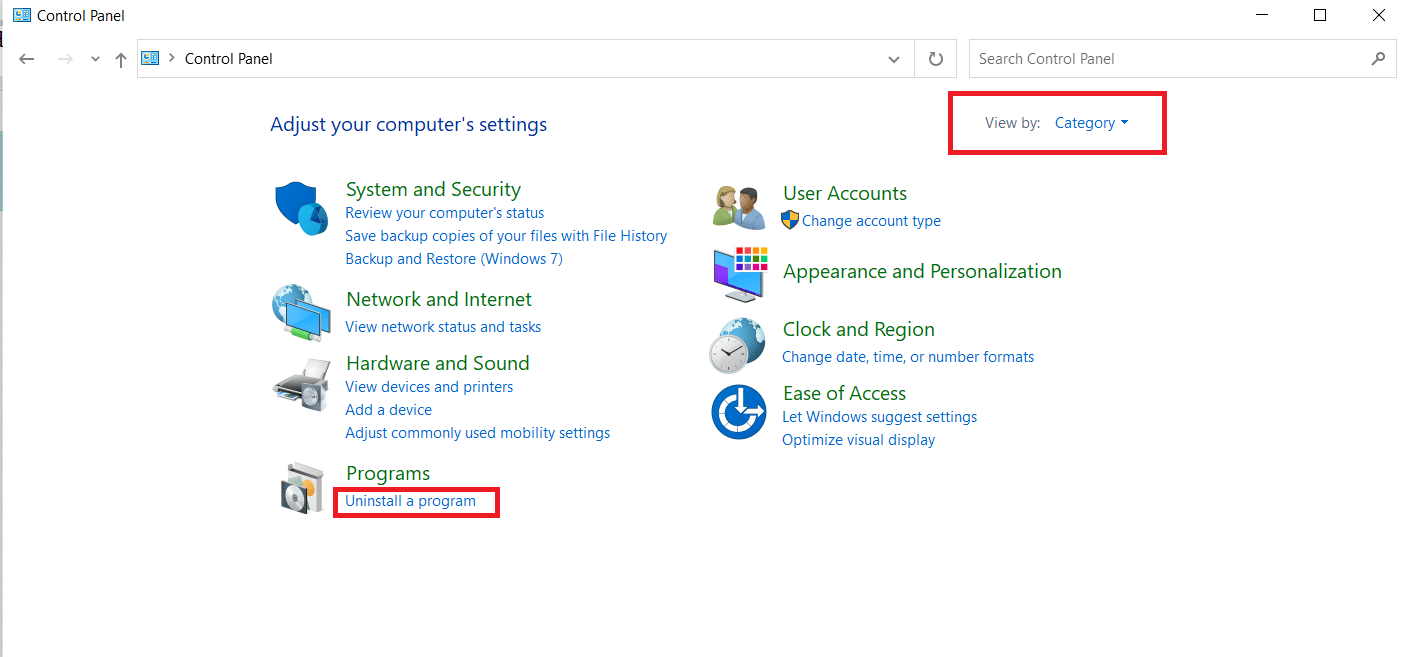
3. Найдите и щелкните правой кнопкой мыши . Чистый фреймворк .
4. Выберите Удалить и подтвердите все появившиеся подсказки.
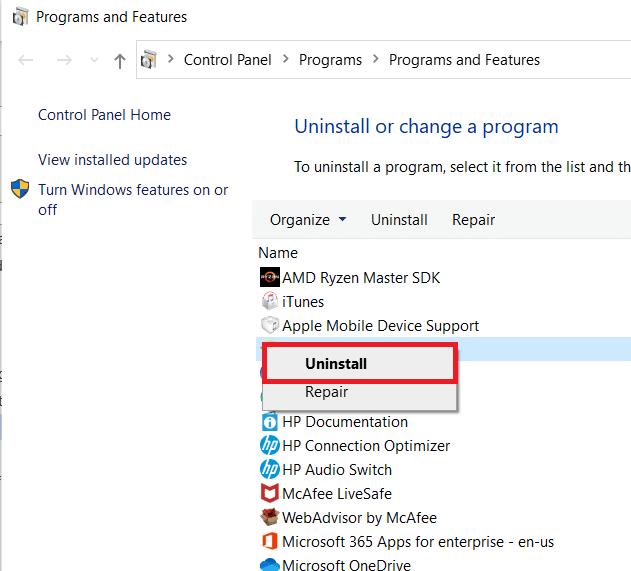
5. Дождитесь завершения процесса удаления и перезагрузите ПК .
6. Перейдите на официальную страницу загрузки и загрузите .Net Framework 4.8. нажав « Загрузить среду выполнения .Net Framework 4.8 ».
7. Будет загружен файл с именем ndp48-web.exe . Запустите ndp48-web.exe , дважды щелкнув по нему.
8. Следуйте инструкциям на экране и установите .Net Framework 4.8 .
Читайте также: Как изменить имя призывателя в League of Legends
Способ 8: переустановите League of Legends
Возможно, ваша игра League of Legends повреждена или устарела. Переустановка игры может исправить ошибку League of Legends, а также другие проблемы, связанные с игрой. Поскольку ваш игровой прогресс отслеживается через вашу учетную запись Riot, вы ничего не потеряете. Выполните следующие действия, чтобы удалить League of Legends.
1. Нажмите клавишу Windows , введите приложения и функции и нажмите Открыть .
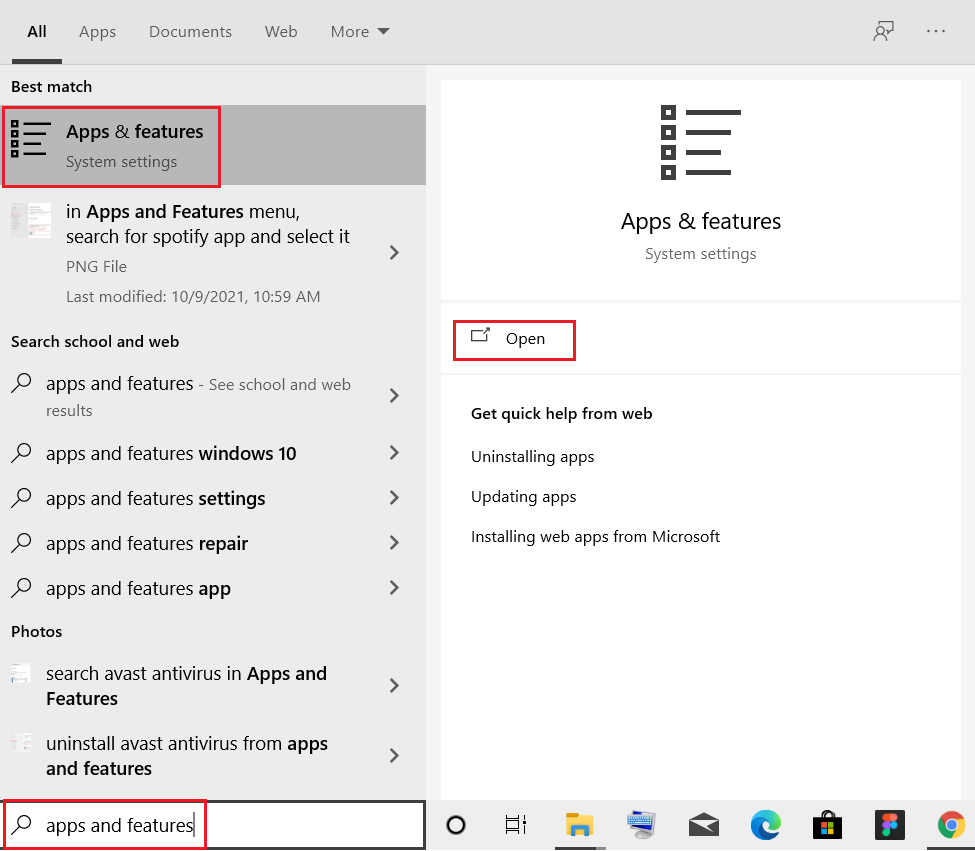
2. Найдите League of Legends в поле поиска в этом списке .
3. Затем выберите League of Legends и нажмите выделенную кнопку « Удалить ».
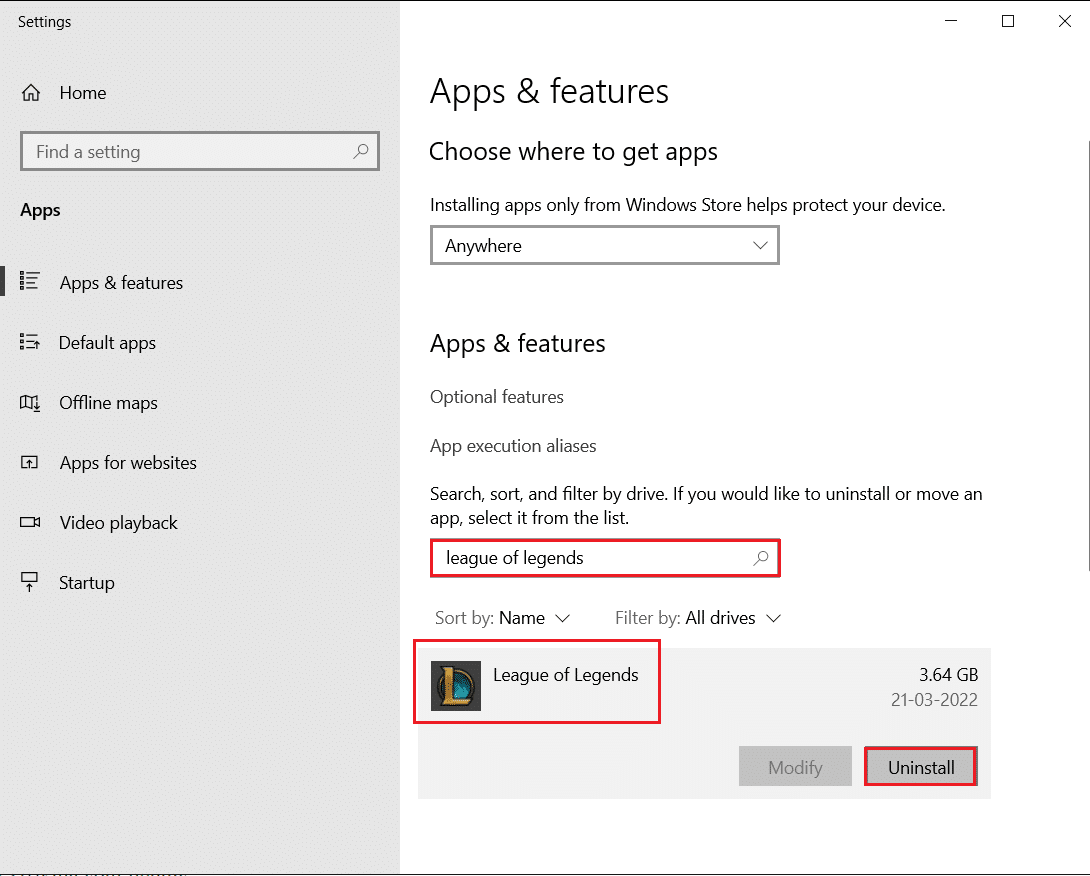
4. Снова нажмите «Удалить » для подтверждения.
5. После удаления игры перезагрузите ПК .
6. Затем перейдите на страницу загрузки официального сайта League of Legends и нажмите на опцию « Играть бесплатно ».
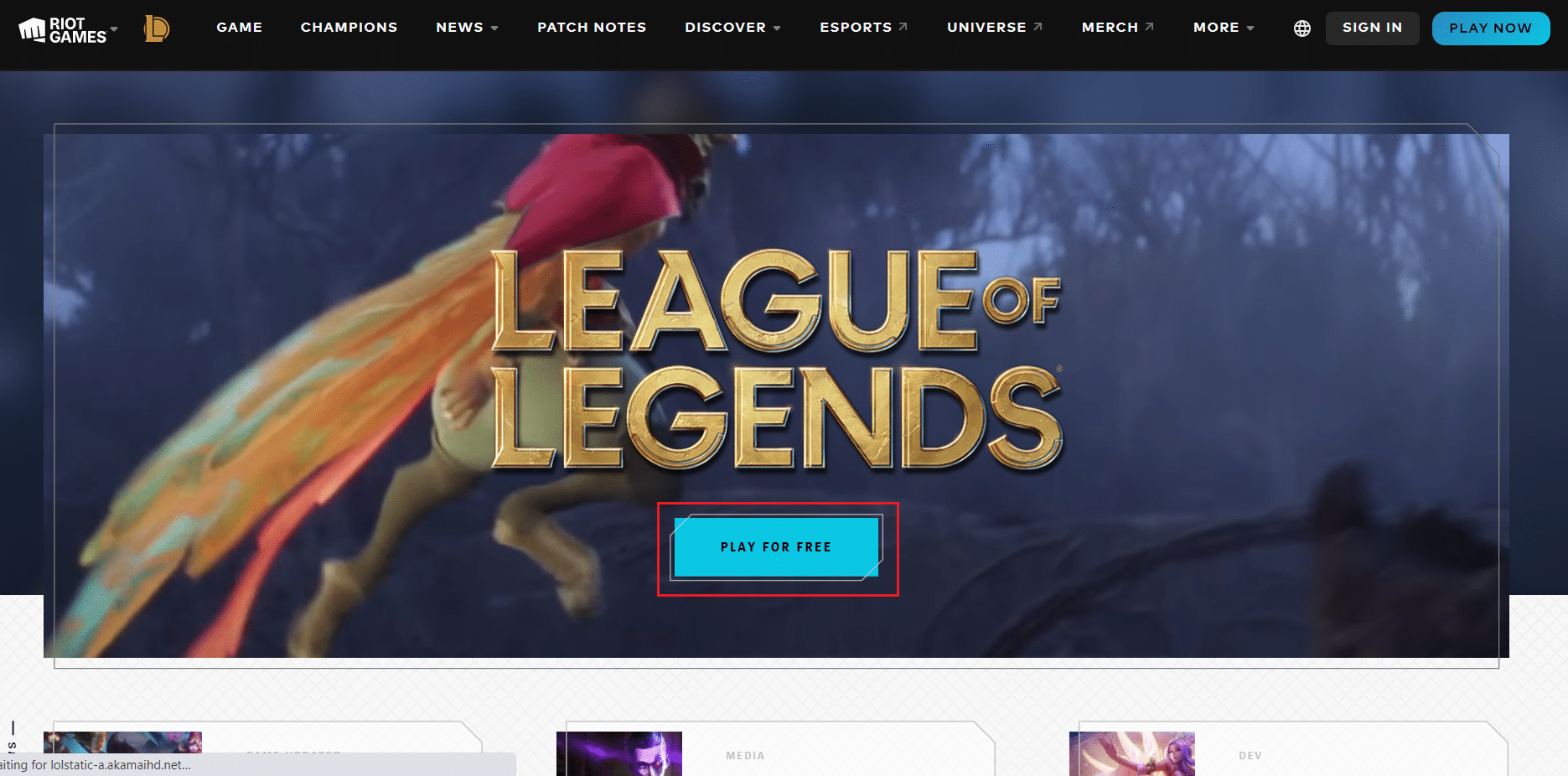
7. Зарегистрируйте свою учетную запись и нажмите «Загрузить для Windows ».
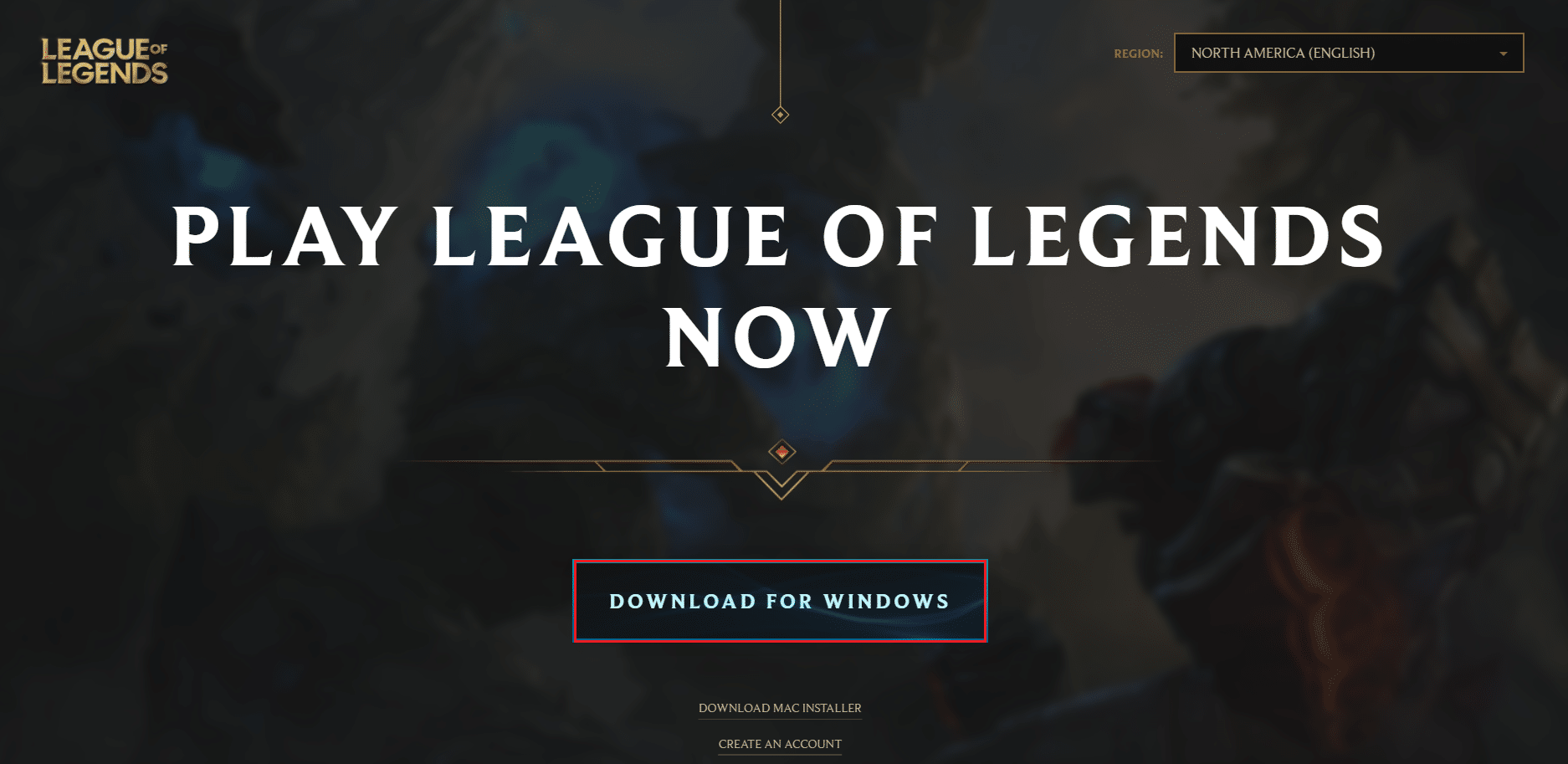
8. Откройте загруженный установочный файл .
9. Нажмите « Установить ».
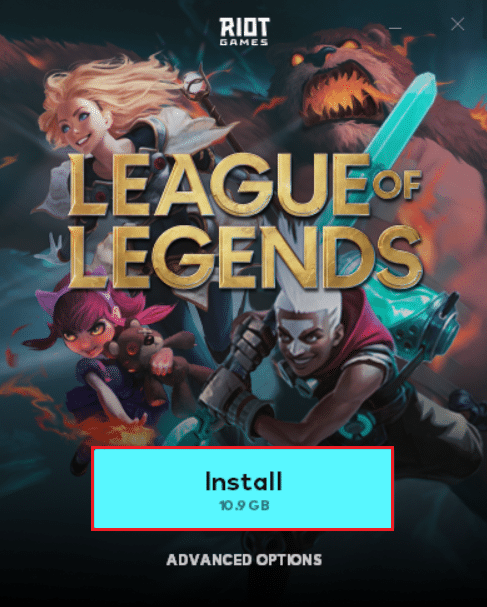
10. Дождитесь установки игры.
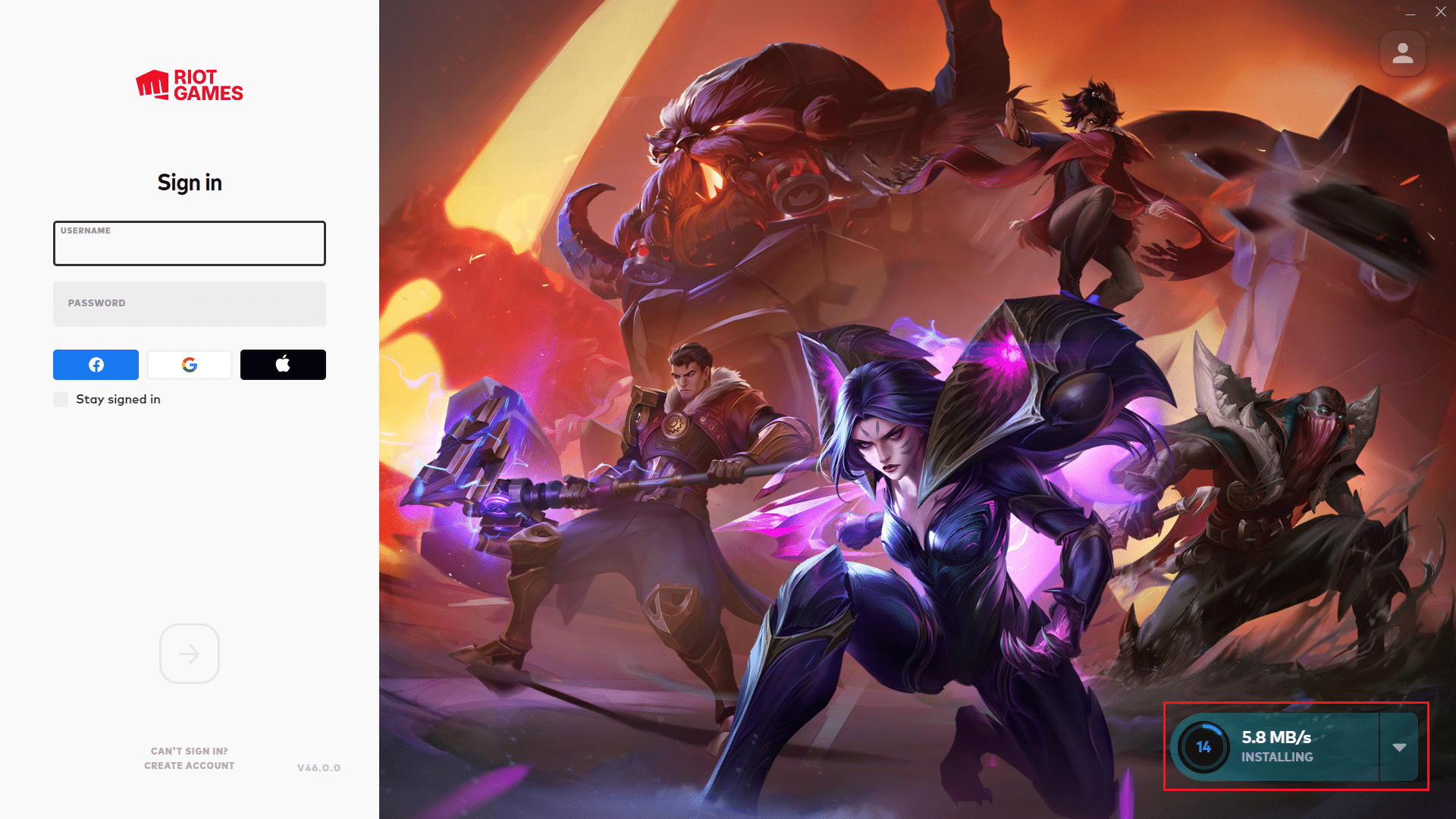
После завершения установки запустите игру, и проблема должна быть решена.
Часто задаваемые вопросы (FAQ)
Q1. Какой DirectX мне нужен для League of Legends?
Ответ: League of Legends использует DirectX9 , хотя он и устарел. Хотя Riot меняет и разрабатывает патчи, которые могут использовать DirectX11.
Q2. Что вызывает ошибку DirectX?
Ответ: Устаревший DirectX и поврежденные графические драйверы являются основными виновниками этой ошибки.
Q3. Требует ли League of Legends большей мощности процессора или графического процессора?
Ответ: League of Legends больше зависит от процессора, чем от графического процессора, поскольку требуемая задержка ввода довольно мала по сравнению с играми, требующими частоты кадров 60 кадров в секунду .
Рекомендуемые:
- 10 лучших мобильных кошельков для Android
- 32 лучших сайта с безопасными прошивками
- Исправить ошибку Valorant Val 43 в Windows 10
- Устранение проблем со звуком в League of Legends
Мы надеемся, что вы нашли эту информацию полезной и смогли решить, как исправить ошибку Directx League of Legends в Windows 10. Пожалуйста, сообщите нам, какой метод был наиболее полезным для вас. Пожалуйста, используйте форму ниже, если у вас есть какие-либо вопросы или комментарии.
